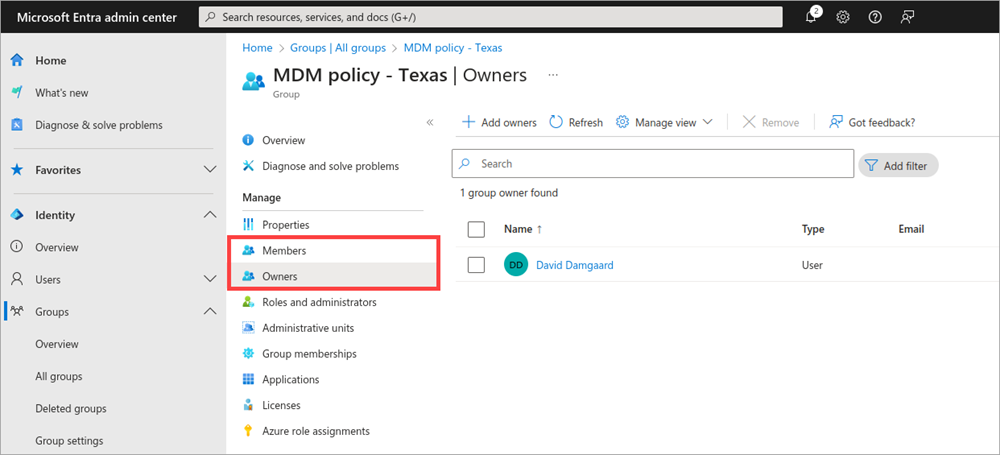Opprette og administrere grupper
En Microsoft Entra-gruppe hjelper deg med å organisere brukere, noe som gjør det enklere å administrere tillatelser. Ved hjelp av grupper kan ressurseieren (eller microsoft Entra-katalogeieren) tilordne et sett med tilgangstillatelser til alle gruppemedlemmene i stedet for å måtte oppgi rettighetene én etter én. Grupper lar deg definere en sikkerhetsgrense, og deretter legge til og fjerne bestemte brukere for å gi eller nekte tilgang med minst mulig innsats. Enda bedre, Microsoft Entra ID støtter muligheten til å definere medlemskap basert på regler, for eksempel hvilken avdeling en bruker arbeider i eller stillingstittelen de har.
Med Microsoft Entra ID kan du definere to ulike typer grupper.
Sikkerhetsgrupper: Disse er de vanligste, og brukes til å administrere medlems- og datamaskintilgang til delte ressurser for en gruppe brukere. Du kan for eksempel opprette en sikkerhetsgruppe for en bestemt sikkerhetspolicy. Ved å gjøre det på denne måten kan du gi et sett med tillatelser til alle medlemmene samtidig i stedet for å måtte legge til tillatelser for hvert medlem individuelt. Dette alternativet krever en Microsoft Entra-administrator.
Microsoft 365-grupper: Disse gruppene gir samarbeidsmuligheter ved å gi medlemmer tilgang til en delt postboks, kalender, filer, SharePoint-område med mer. Med dette alternativet kan du også gi personer utenfor organisasjonen tilgang til gruppen. Dette alternativet er tilgjengelig for brukere og administratorer.
Vis tilgjengelige grupper
Du kan vise alle grupper ved å velge grupper, og deretter Oversikt i den venstre ruten i administrasjonssenteret for Microsoft Entra. En ny Microsoft Entra ID-installasjon har ingen definerte grupper.

Legge til grupper i Microsoft Entra-ID
Administrasjonssenteret for Microsoft Entra er den enkleste måten å opprette grupper på. Du må velge gruppetypen (Sikkerhet eller Microsoft 365), tilordne et unikt gruppenavn, beskrivelse og en medlemskapstype.
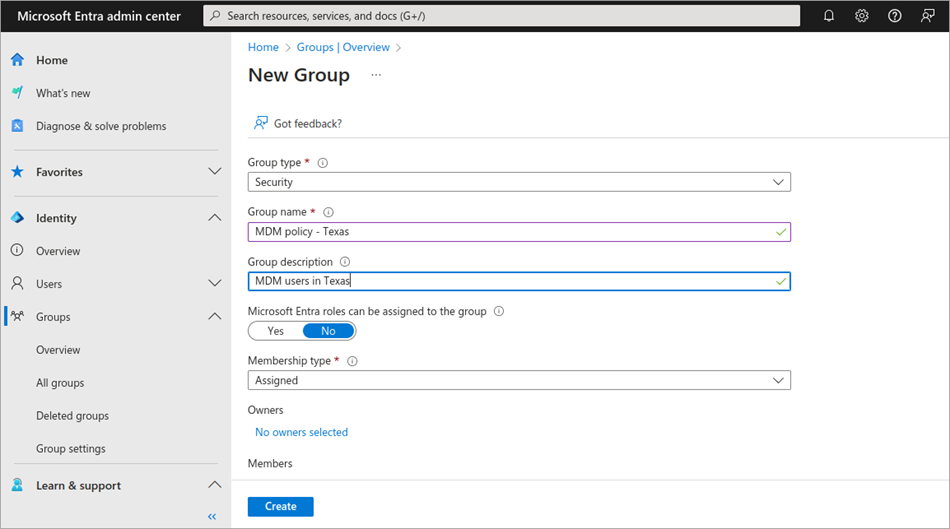
Medlemskapstypefeltet kan være én av tre verdier:
Tilordnet. Gruppen inneholder bestemte brukere eller grupper du velger.
Dynamisk bruker. Du kan opprette regler basert på egenskaper for å aktivere attributtbaserte dynamiske medlemskap for grupper. Hvis for eksempel en brukeravdeling er Salg, tilordnes denne brukeren dynamisk til Salgs-gruppen.
Du kan bruke sikkerhetsgrupper for enheter eller brukere, men du kan bare bruke Microsoft 365-grupper for brukergrupper. Hvis brukerens avdeling endres i fremtiden, fjernes de automatisk fra gruppen. Denne funksjonen krever en Microsoft Entra ID P1-lisens.
Dynamisk enhet. Du kan opprette regler basert på egenskaper for å aktivere attributtbaserte dynamiske medlemskap for grupper. Hvis for eksempel en brukers enhet er knyttet til tjenesteavdelingen, tilordnes denne enheten dynamisk til tjenestegruppen.
Du kan bruke sikkerhetsgrupper for enheter eller brukere, men du kan bare bruke Microsoft 365-grupper for brukergrupper. Hvis enhetens tilknytning til en bestemt avdeling endres i fremtiden, fjernes den automatisk fra gruppen. Denne funksjonen krever en Microsoft Entra ID P1-lisens.
Til slutt kan du velge gruppeeiere som kan administrere gruppen og medlemmene som skal tilhøre gruppen. Begge disse kan inneholde andre grupper og individuelle brukere.
Oppretting av skriptgruppe
Du kan også bruke Microsoft Graph PowerShell til å legge til en gruppe ved hjelp av kommandoen New-MgGroup, som vist her:
New-MgGroup -Description "Marketing" -DisplayName "Marketing" -MailNickName "Marketing" -SecurityEnabled -MailEnabled:$False
Endre medlemskap for en gruppe
Når en gruppe er opprettet, kan du legge til eller fjerne brukere (eller grupper) fra den ved å redigere gruppemedlemskapet. Velg gruppen, og bruk alternativene i delen Behandle.